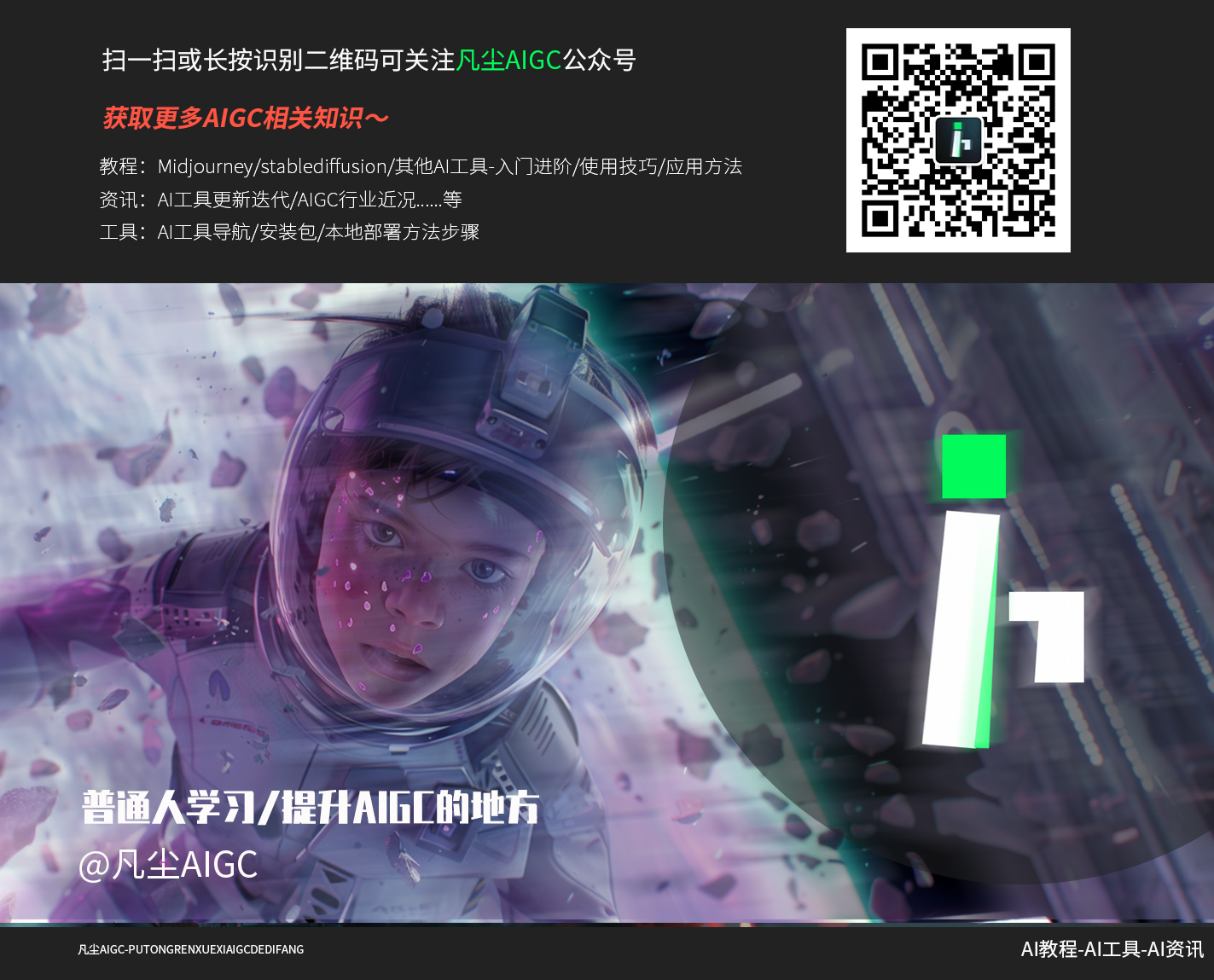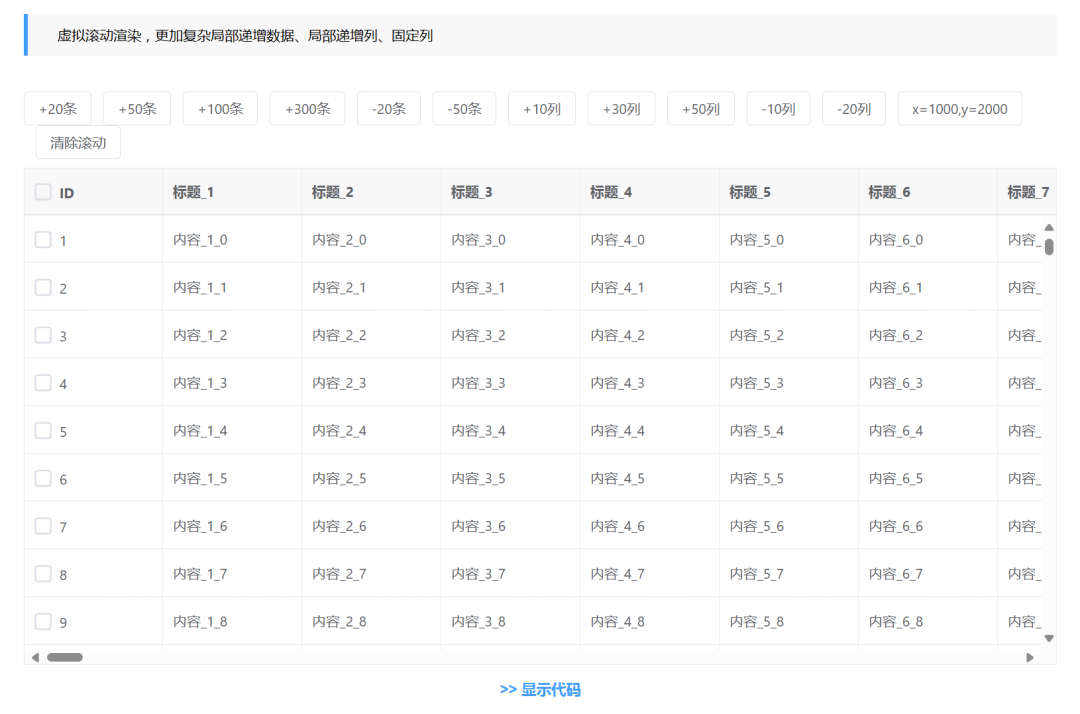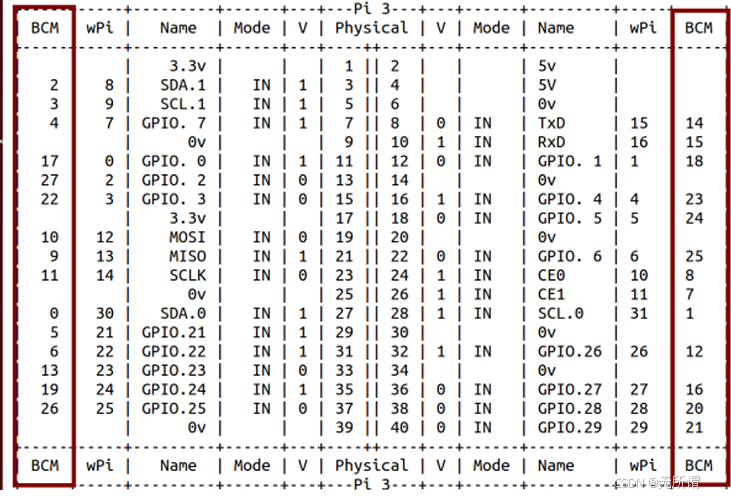目录
一、概述和作用
二、安装
1.进入官网
2.Download下面选择想要下载的版本
3.点击Which version查看版本所需要的JRE版本
4.返回上一页下载和电脑和操作系统匹配的Tomcat
5. 安装完成后,点击bin目录下的startup.bat(linux系统下就运行startup.sh)
6.进入这个界面
7.打开浏览器输入localhost:8080看看能不能打开Tomcat
三、目录结构
四、Web项目的目录结构
五、Web项目部署到Tomcat的方式
方式3
六、Webapps目录下的五个原装web项目的访问
ROOT
host-manager和manager
配置账号和密码
host-manager打开的页面
manager打开的页面
访问Tomcat部署的项目的url组成
七、IDEA中开发并部署运行WEB项目
1.步骤
2.IDEA关联本地Tomcat
3. IDEA创建web工程
4.IDEA部署-运行web项目
八.IDEA部署并运行项目的原理
一、概述和作用
Tomcat是Apache 软件基金会(Apache Software Foundation)的Jakarta 项目中的一个核心项目,由Apache、Sun 和其他一些公司及个人共同开发而成。最新的Servlet 和JSP 规范总是能在Tomcat 中得到体现,因为Tomcat 技术先进、性能稳定,而且免费,因而深受Java 爱好者的喜爱并得到了部分软件开发商的认可,成为目前比较流行的Web 应用服务器。
我们写好的后端代码想要在服务器上跑起来,就需要Tomcat(不止这个)这个javaweb服务器软件支持。

Web服务器通常由硬件和软件共同构成。
硬件:电脑,提供服务供其它客户电脑访问
软件:电脑上安装的服务器软件,安装后能提供服务给网络中的其他计算机,将本地文件映射成一个虚拟的url地址供网络中的其他人访问。
Tomcat就是一种服务器软件
二、安装
1.进入官网
Apache Tomcat® - Welcome!

2.Download下面选择想要下载的版本
以Tomcat10为例

3.点击Which version查看版本所需要的JRE版本

4.返回上一页下载和电脑和操作系统匹配的Tomcat

5. 安装完成后,点击bin目录下的startup.bat(linux系统下就运行startup.sh)

6.进入这个界面
出现乱码就在conf目录下的logging.properties文件修改编码为GBK

7.打开浏览器输入localhost:8080看看能不能打开Tomcat
看到页面有小老虎表示成功
如果不成功,可能是默认端口8080被占用了,可以先把端口停一下
或者切换默认端口在conf目录下的server.xml文件修改port

三、目录结构

打开webapps目录就可以看到要部署的项目
启动Tomcat可以根据项目的部署目录路径添加到http://localhost:8080后面来访问项目。
(注意:项目的访问路径!=项目的部署目录路径,访问路径是可以通过配置文件调的,但是太复杂了,直接在idea里面调就行)

四、Web项目的目录结构
放在webapps目录下的每一个web项目的目录结构是有要求的,如下
下面的资源除了WEB-INF目录里面的内容不能通过浏览器直接访问,其他都行


五、Web项目部署到Tomcat的方式
方式1 直接将编译好的项目放在webapps目录下 (已经演示)
方式2 将编译好的项目打成war包放在webapps目录下,tomcat启动后会自动解压war包(其实和第一种一样)
方式3 可以将项目放在非webapps的其他目录下,在tomcat中通过配置文件指向app的实际磁盘路径
方式3
在磁盘的自定义目录上准备一个要部署的项目
在tomcat的conf下创建Catalina/localhost目录,并在该目录下准备一个app.xml文件
xml文件内容如下
<!--
path: 项目的访问路径,也是项目的上下文路径,就是在浏览器中,可以不用和项目的名称一样
docBase: 项目在磁盘中的实际路径
-->
<Context path="/app" docBase="D:\mywebapps\app" />
启动Tomcat,验证一下

六、Webapps目录下的五个原装web项目的访问
以下的访问项目的url都是没有配置文件改过的,都是文件部署路径
访问项目的url如果没有指定的资源,只到项目的名称时,都是默认访问项目下的index文件。
比如http://localhost:8/docs这个url进去是直接访问docs目录下的index.html页面文件
examples,host-manager,manager也都一样。
ROOT不一样,它甚至项目名字都不用输入
直接http://localhost:8就可以访问ROOT目录下的index文件了
ROOT
访问这个项目的资源的url可以不用项目的名称。
以下两个个url的网页都是一样的。
host-manager和manager
配置账号和密码
这两个项目是需要Tomcat的账号和密码的,需要我们先在配置文件目录conf下的tomcat-users.xml文件里面配置用户的账号和密码
配置内容如下
<tomcat-users xmlns="http://tomcat.apache.org/xml" xmlns:xsi="http://www.w3.org/2001/XMLSchema-instance" xsi:schemaLocation="http://tomcat.apache.org/xml tomcat-users.xsd" version="1.0"> <role rolename="admin-gui"/> <role rolename="admin-script"/> <role rolename="manager-gui"/> <role rolename="manager-script"/> <role rolename="manager-jmx"/> <role rolename="manager-status"/> <user username="admin" password="123456" roles="admin-gui,admin-script,manager-gui,manager-script,manager-jmx,manager-status" /> </tomcat-users>启动Tomcat,浏览器输入http://localhost:8/manager 或者 http://localhost:8/host-manager
输入账号admin和密码123456(配置文件自己定义)
打开下面的两个页面之一
host-manager打开的页面
管理Tomcat的一些主机
manager打开的页面
管理Tomcat下的项目
访问Tomcat部署的项目的url组成

七、IDEA中开发并部署运行WEB项目

1.步骤
以下步骤没有使用Maven和Springboot
IDEA关联本地Tomcat
IDEA创建web工程
IDEA部署-运行web项目
2.IDEA关联本地Tomcat
(1)在创建项目前设置本地tomcat,也可以在打开某个项目的状态下找到settings
(2)找到 Build,Execution,Eeployment下的Application Servers ,找到+号
(3)选择Tomcat Server
(4)选择tomcat的安装目录
(5)点击ok
(6)关联完毕
3. IDEA创建web工程
(1)推荐先创建一个空项目,这样可以在一个空项目下同时存在多个modules,不用后续来回切换之前的项目,当然也可以忽略此步直接创建web项目
(2)检查项目的SDK,语法版本,以及项目编译后的输出目录 (下载Tomcat时对应的适配JRE)

(3)先创建一个普通的JAVA项目
(4)检查各项信息是否填写有误
(5)创建完毕后,为项目添加Tomcat依赖
(6)选择modules,添加 framework support
注意:如果找不到这个选项,就到help->search actions搜索这个选项,先选中模块再进行
(7)选择Web Application 注意Version,勾选 Create web.xml
(8)删除index.jsp ,替换为 index.html
(9)处理配置文件
在工程下创建resources目录,专门用于存放配置文件(都放在src下也行,单独存放可以尽量避免文件集中存放造成的混乱)
标记目录为资源目录,不标记的话则该目录不参与编译
标记完成后,显示效果如下
(10) 处理依赖jar包问题
在WEB-INF下创建lib目录
必须在WEB-INF下,且目录名必须叫lib!!!
复制jar文件进入lib目录
将lib目录添加为当前项目的依赖,后续可以用maven统一解决(先放一个jar包进去才有Add as Library这个选项)
环境级别推荐选择module 级别,降低对其他项目的影响,name可以空着不写
查看当前项目有那些环境依赖
在此位置,可以通过-号解除依赖

(11)添加静态资源
下面框住的部分,4个目录,css,js,img
4.IDEA部署-运行web项目
(1)检查idea是否识别modules为web项目并存在将项目构建成发布结构的配置
A.就是检查工程目录下,web目录有没有特殊的识别标记
B.以及artifacts下,有没有对应 _war_exploded,如果没有,就点击+号添加
完成AB步骤后,项目模块出现下图的黄色部分
(2)运行配置界面
(3)点击+号,添加本地tomcat服务器
(4)因为IDEA 只关联了一个Tomcat,红色部分就只有一个Tomcat可选
(5)选择Deployment,通过+添加要部署到Tomcat中的artifact
(6)applicationContext中是默认的项目上下文路径,也就是url中需要输入的路径,这里可以自己定义,可以和工程名称不一样,也可以不写,但是要保留/,我们这里暂时就用默认的
(7) 点击apply 应用后,回到Server部分. After Launch是配置启动成功后,是否默认自动打开浏览器并输入URL中的地址,HTTP port是Http连接器目前占用的端口号
(8)点击OK后,启动项目,访问测试
绿色箭头是正常运行模式
"小虫子"是debug运行模式
点击后,查看日志状态是否有异常
浏览器自动打开并自动访问了index.html欢迎页
八.IDEA部署并运行项目的原理
idea并没有直接进将编译好的项目放入tomcat的webapps中
idea根据关联的tomcat,创建了一个tomcat副本,将项目部署到了这个副本中
idea的tomcat副本在C:\用户\当前用户\AppData\Local\JetBrains\IntelliJIdea2022.2\tomcat\中
idea的tomcat副本并不是一个完整的tomcat,副本里只是准备了和当前项目相关的配置文件而已
idea启动tomcat时,是让本地tomcat程序按照tomcat副本里的配置文件运行
idea的tomcat副本部署项目的模式是通过conf/Catalina/localhost/*.xml配置文件的形式实现项目部署的